Таблици със съсредоточени данни са мощно инструмент в Excel, който ви позволява лесно да анализирате и визуализирате големи обеми данни. Промените в дизайна на таблиците със съсредоточени данни може значително да подобри четливостта и представянето на вашите данни. Тук ще ви покажа как да ефективно оформите дизайна на вашите таблици със съсредоточени данни, за да изглеждат не само информативно, но и привлекателно.
Най-важните изводи
- Можете лесно да промените дизайна на таблицата със съсредоточени данни.
- Има налични различни опции за цветове и дизайн.
- Чрез промяна на заглавията и форматирането можете да подобрите четливостта на таблицата си.
Постъпково ръководство за промяна на дизайна на таблици със съсредоточени данни
Стъпка 1: Отваряне и подготовка на таблицата със съсредоточени данни
Отворете таблицата със съсредоточени данни, която желаете да промените. Вече имате някои данни, които показват приходите на финансовата компания. Ако искате да добавите допълнителни данни, можете да плъзнете допълнителни показатели като броя на телефонните разговори, за да разширите таблицата си.
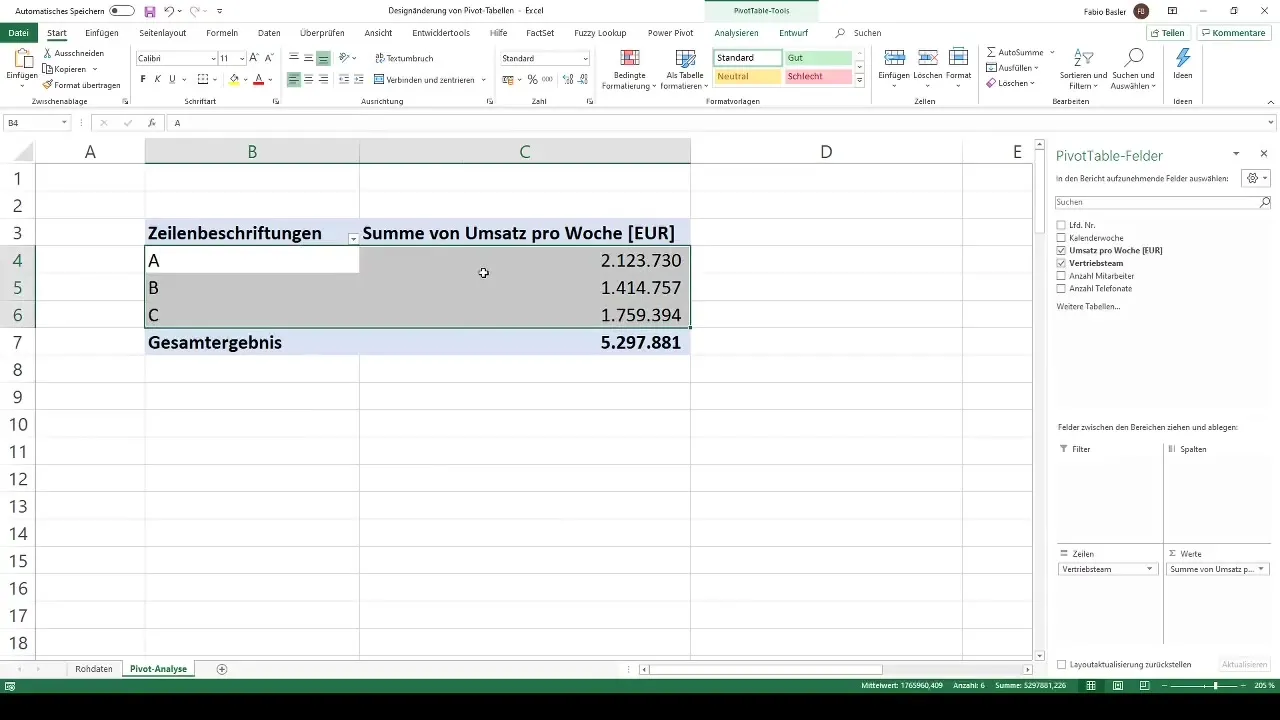
Стъпка 2: Активиране на инструментите за таблици със съсредоточени данни
След като сте избрали таблицата със съсредоточени данни, отидете в раздела "Инструменти за таблици със съсредоточени данни" в горното меню на Excel. Ще забележите, че има две основни области: "Анализ" и "Дизайн". В това ръководство се фокусираме върху опцията "Дизайн", тъй като тя ви помага да влияете на визуалния дизайн на таблицата със съсредоточени данни.
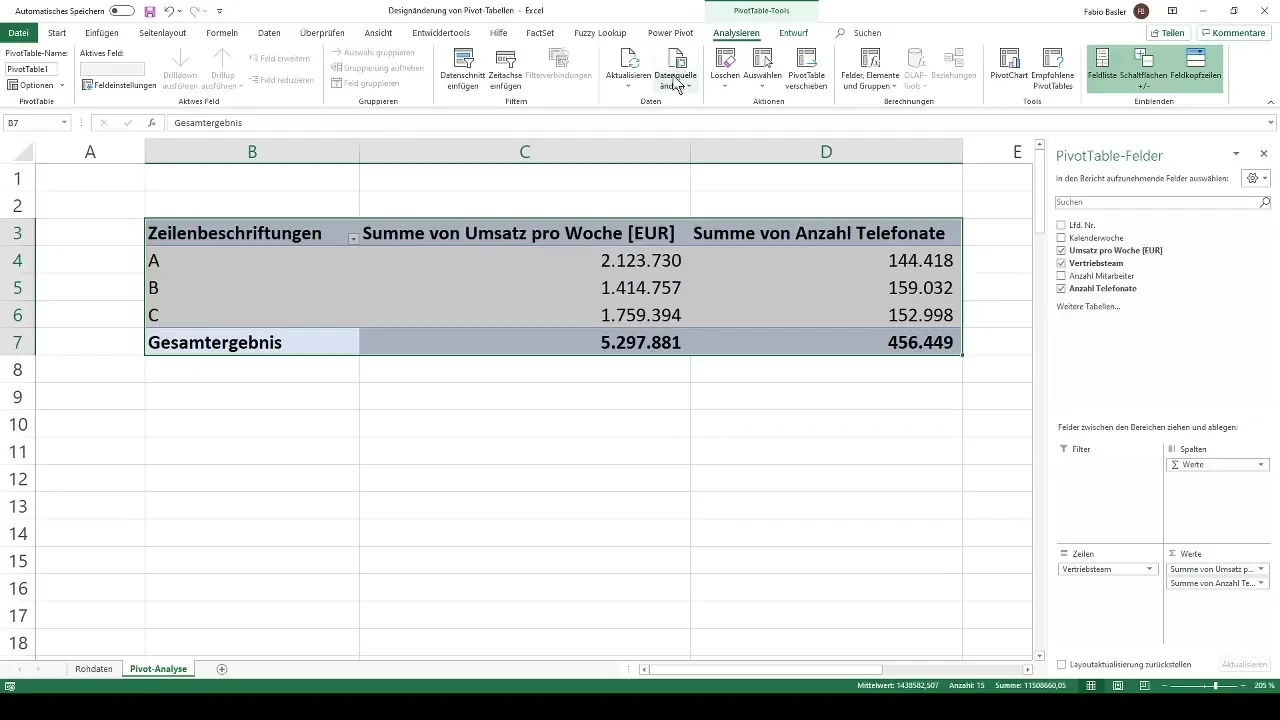
Стъпка 3: Направете промени в цветовете
Под раздела "Дизайн" имате на разположение различни предварително зададени цветни схеми. Те са разделени на три категории: светли, средни и тъмни. По подразбиране таблицата със съсредоточени данни често е в светло синьо формат (света Номер 16). За да промените цвета, изберете друга схема, която ви харесва повече, като например сиво или оранжево. Тези промени можете лесно да изпробвате, за да намерите най-добрия резултат.
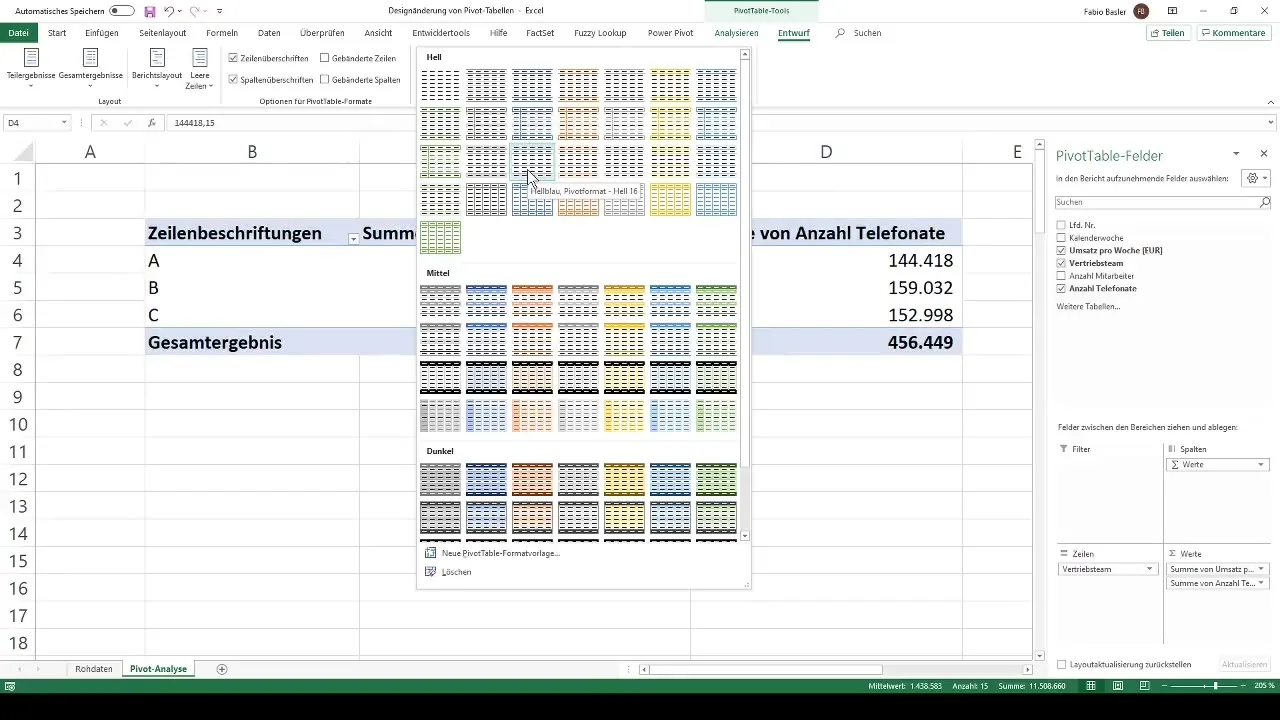
Стъпка 4: Динамични промени
При промяна на избора на цветове, форматирането остава динамично. Това означава, че когато премествате области или добавяте нови данни, таблицата автоматично се адаптира към новата структура. Това ви дава гъвкавост при работата с данните си и осигурява, че цветовите промени винаги са консистентни.
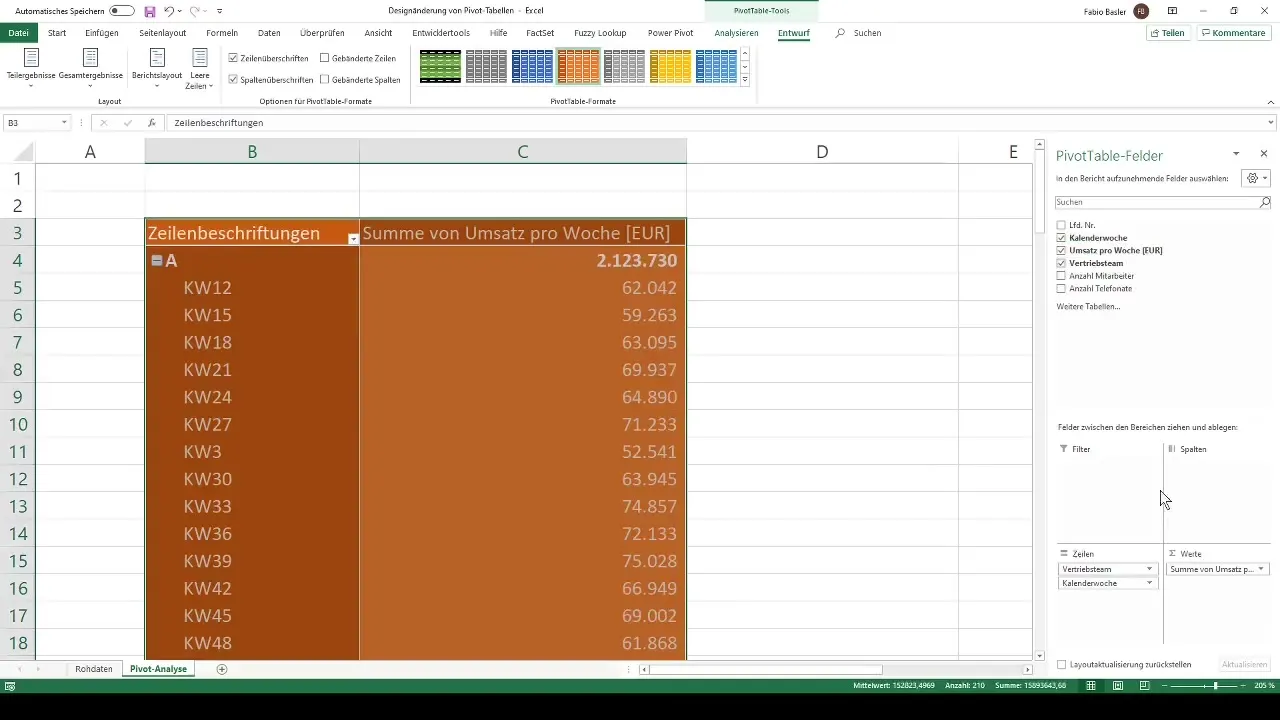
Стъпка 5: Допълнителни дизайн промени
Освен цветовите промени, можете да направите и други дизайн промени. Например можете да промените маркировката на заглавията на редовете и колоните. За целта отидете до съответните опции в раздел "Дизайн". Там също имате възможност да управлявате представянето на междинни и общи резултати—било то видимо или невидимо, в зависимост от нуждите ви.
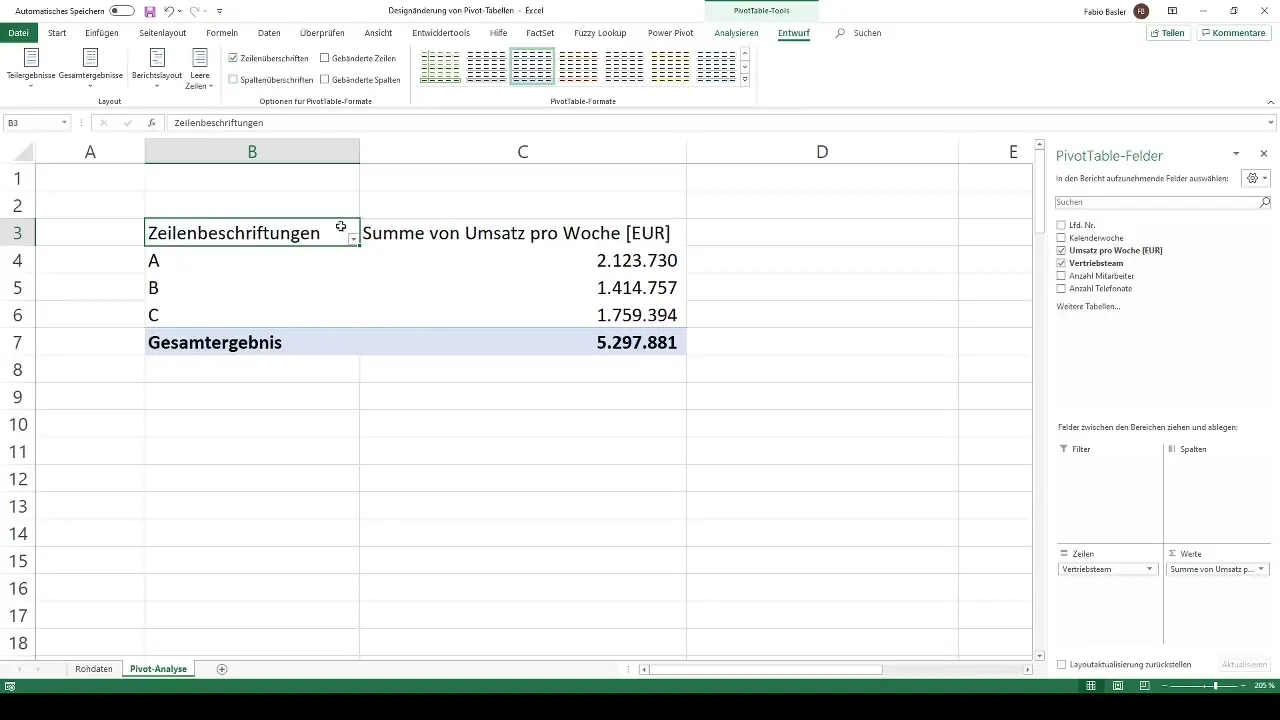
Стъпка 6: Индивидуални промени
Ако стандартните цветови схеми не ви удовлетворят, можете да създадете индивидуален формат. Изберете "Нов формат на таблицата със съсредоточени данни" и отидете към настройките на форматирането. Там можете да промените шрифта, границите и цялото запълване на клетки. Например може да изберете тъмносиньо запълване и да промените цвета на шрифта на зелено. Това ви позволява да създадете уникален дизайн, който точно отговаря на вашите изисквания.
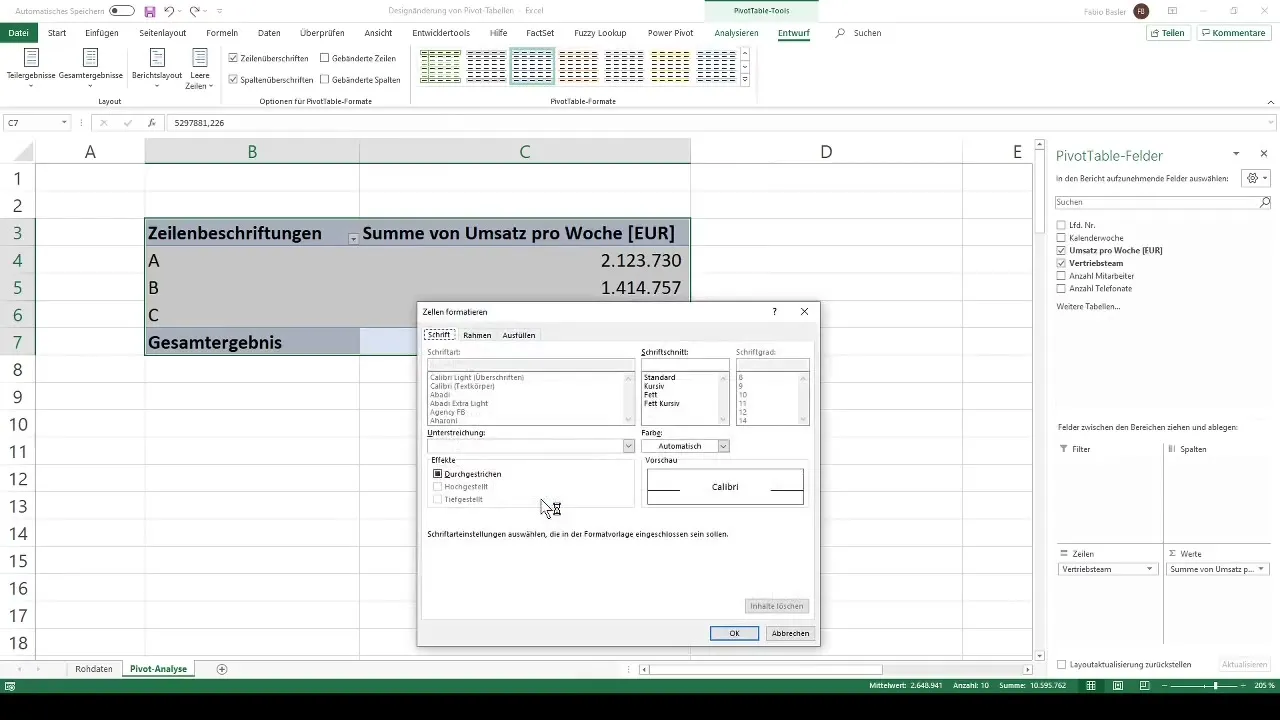
Резюме
Сега научихте колко лесно е да промените дизайна на вашите таблици със съсредоточени данни в Excel. С различните цветови опции и индивидуално променяеми формати можете не само да направите вашите таблици със съсредоточени данни по-информативни, но и по-визуално привлекателни.
Често задавани въпроси
Как да променя цвета на моята таблица със съсредоточени данни?Можете да промените цвета в раздела „Дизайн“ под „Инструменти за таблица със съсредоточени данни“, където има налични различни предварително зададени цветни схеми за избор.
Мога ли да променя дизайна на моята таблица със съсредоточени данни по индивидуален начин?Да, можете да създадете нов формат на таблицата със съсредоточени данни и да промените клетките по отношение на шрифта, границите и запълването спрямо вашите желания.
Какво влияние има дизайнът върху четливостта?Добре оформеният дизайн подобрява четливостта и помага за по-бързото усвояване на информацията.


